ps恶搞合成会熨衣服的长颈鹿(4)
来源:思缘论坛
作者:Aman.zr
学习:10285人次
第十七步
1、用选区工具(M),选取外套上半部分,右键点击,选择“通过剪切的图层”,把新的图层命名为“外套上部”
2、按Ctrl + T,将“外套上部”,压缩变形
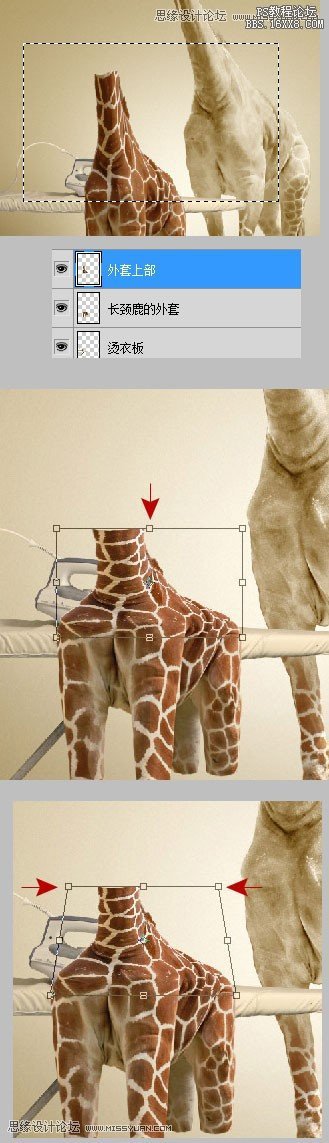
第十八步
1、选择图层“外套上部”,用选区工具(M),绘制一个矩形,右键点击,选择“通过剪切的图层”,把新的图层命名为“外套中部”
2、选择图层“外套上部”,按Ctrl + T,压缩变形
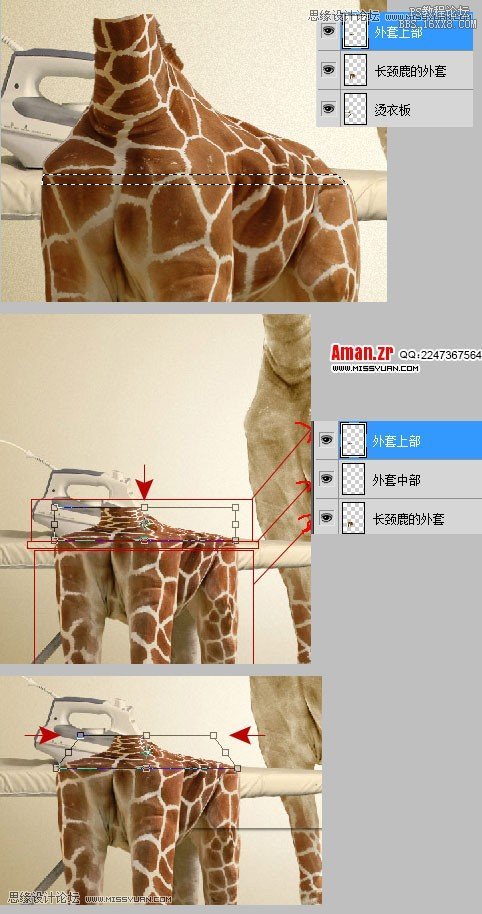
第十九步
1、选择图层“外套上部”,添加蒙版,用画笔工具(B) 画笔颜色为 黑色,涂抹熨斗区域的外套,将多出的外套涂抹掉

第二十步
1、在“外套上部”的上方 新建一个图层,命名为“高光”,接着用选区工具(M),绘制一个矩形选区,高13px,填充白色,接着“滤镜 -> 模糊 -> 高斯模糊”,输入半径 8px
2、将图层混合模式设为“叠加”
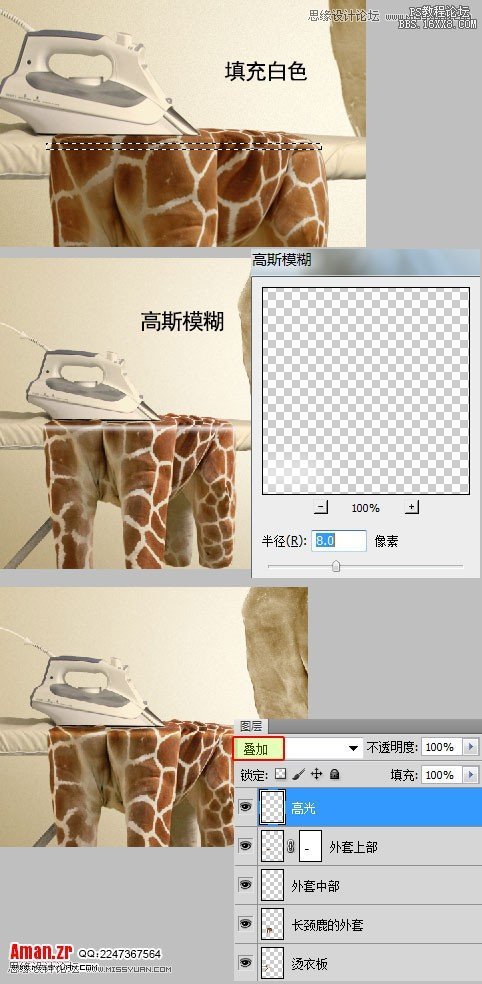
学习 · 提示
- 发评论 | 交作业 -
最新评论
20781421642019-05-05 06:38
太棒了
回复
你拥有我的不只是2015-08-27 05:28
感觉少了很关键的一步呢!就是在为“光着身子的长颈鹿”添加“黑白”“色阶”等调节层时,调节层后面的蒙版应该把头部和腿部都保护起来,不然长颈鹿就整个都白白秃秃的。提示,按住alt拖动一个蒙版到另一个蒙版可以复制蒙版哦!
关注大神微博加入>>
网友求助,请回答!







